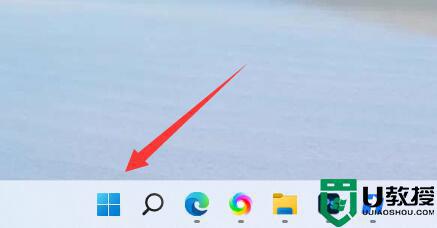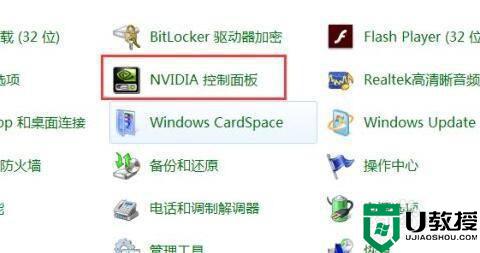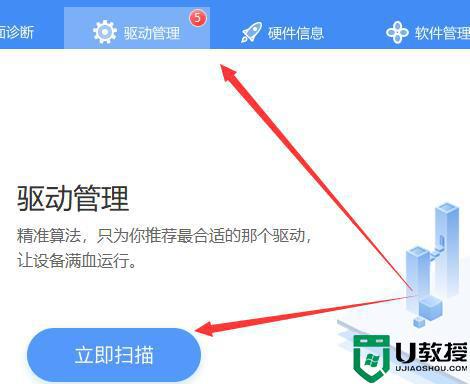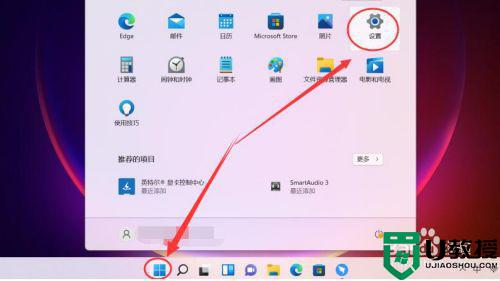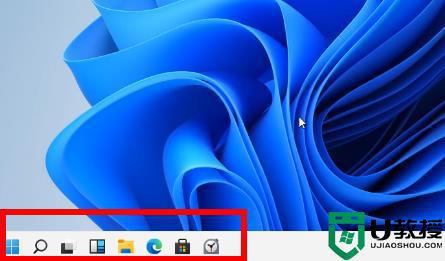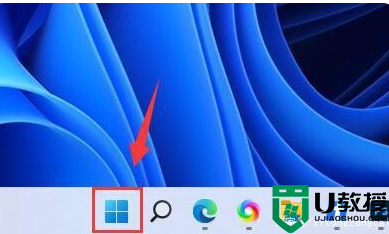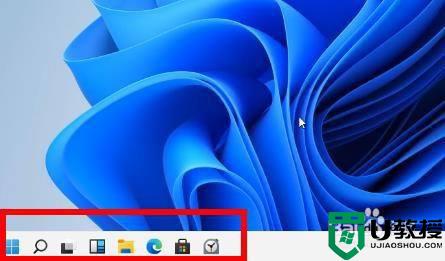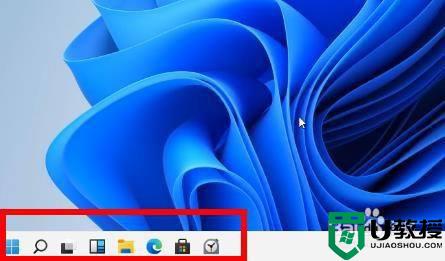win11桌面分辨率如何设置 windows11设置桌面分辨率的步骤
时间:2021-09-15作者:huige
虽然桌面分辨率在我们装完系统之后都是默认设置好的,不过有时候并没有那么合适,所以我们就需要自己手动调整设置,不过有很多用户升级到win11系统之后,却不知道要如何设置桌面分辨率,针对这个问题,本教程就给大家讲述一下windows11设置桌面分辨率的步骤。

方法一:
1、首先打开桌面上的开始菜单,在其中选择设置。
2、进入设置之后找到“系统”选项,点击进入。
3、在左侧找到“显示”,进入之后就可以在显示分辨率下设置桌面分辨率了。
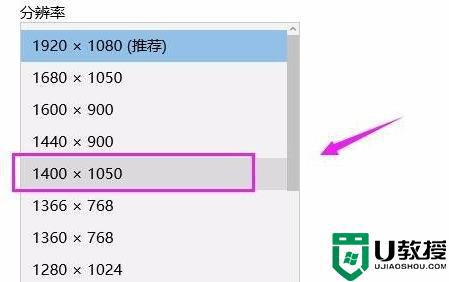
方法二:
1、右键桌面空白处,在下拉菜单中找到“显示设置”。
2、点击之后同样可以进入方法一的位置,然后找到“显示分辨率”就可以设置了。
上述给大家讲解的就是win11桌面分辨率如何设置的详细内容,有这个需要的用户们可以按照上面的方法来进行操作吧。